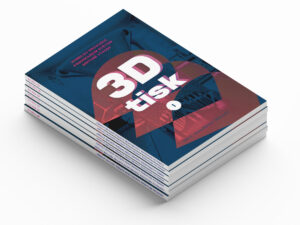Lidská touha zachytit skutečnou předlohu a uchovat ji – nebo s ní i dále pracovat – sahá daleko do pravěku k prvním jeskynním malbám a soškám. Nástup moderních technologií, které pracují s přesnými digitálními 3D modely, přinesl zcela nové možnosti. Poptávka po dostupném skenování trojrozměrných předloh, včetně barevné textury povrchu, vedla k vývoji skeneru, který se vyznačuje přístupností i zajímavým designem.
Kapitoly:
- Začátky na Kickstarteru; co skenovat a co ne; jak Scanify funguje
- Nechte se inspirovat; aplikace, cloudové výpočty a podpora; šikovný pomocník pro specifické účely
Autoři začali s vývojem potřebné technologie už v letech 2003–5 na univerzitě v Oxfordu. Zajímavého projektu, který si vytkl za cíl vložit uživatelům do rukou přenosný barevný 3D skener, si však nadšení příznivci technologií mohli všimnout až v létě roku 2013, kdy se představil na komunitním portálu Kickstarter. Tvůrci z týmu Fuel3D okamžitě zaujali drobné investory a na dokončení vývoje produktu vybrali od 437 fanoušků více než 325 tisíc dolarů. Ne vše šlo úplně snadno, hardware a software ještě doznal potřebných změn a vylepšení. Výsledkem je však zajímavé zařízení, které si můžete pořídit i v Česku u MCAE Systems za 45 tisíc korun (bez daně).


Co skenovat a čemu se vyhnout
S ohledem na použitou metodu snímání není Scanify univerzálním skenerem. Hodí se pro snímání objektů s jednoduchými tvary a méně členitými povrchy, včetně obličejů nebo chodidel, reliéfů, listů rostlin a podobně. Neporadí si však s velkými objekty, třeba s lidskou postavou, ani s příliš tvarově složitými modely, které obsahují dutiny, ostré rohy, hrany, výstupky zakrývající části modelu a podobně. Problematický je také členitější povrch, včetně delší zvířecí srsti či vlasů, stejně tak příliš tmavý, jednobarevný, lesklý nebo průsvitný povrch.
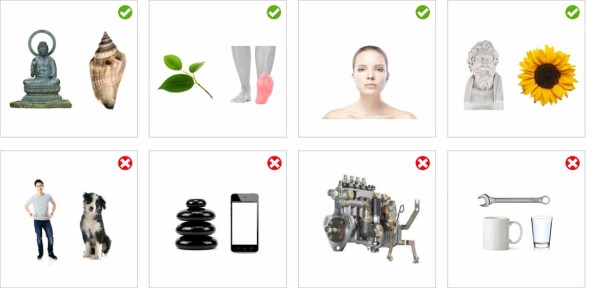
Z vlastní zkušenosti zařízení nedoporučíme pro reverzní inženýrství – zde je potřeba profesionálních 3D skenerů se schopností snímat tvarově složité objekty s přesnou geometrií. Scanify se naopak uplatní u tvůrčích profesionálů, kteří se nebojí s 3D daty dále pracovat – od ateliérů snímajících obličeje zákazníků přes archeology zachycující reliéfy a malby až po umělce využívající rostlinných motivů, včetně textur. Skener může být zajímavý také v oblasti výuky. Jeho velkou výhodou je získání nejen 3D modelu určeného povrchovou sítí trojúhelníků, ale současně i věrné, plnobarevné textury.

Jak Scanify funguje?
Ruční skener ze všeho nejvíc připomíná volant z formulových monopostů. Ergonomicky příjemně navržené a lehké zařízení se drží oběma rukama za změkčená madla, tlačítka spouště jsou hned dvě – to kdybyste potřebovali držet skener jen jednou rukou. Dva 3,5MPx snímače, naváděcí LED diody i trojdílné xenonové blesky najdete z čelní strany. Ač jde o přenosné zařízení, počítejte přeci jen s omezeným dosahem – k počítači sice vede delší USB kabel, o poznání kratší je ale kabel ke zdroji. Praktická zde bude nejen prodlužovačka, ale vyplatí se také notebook, který si přenesete, kam je potřeba.

Zařízení využívá metody fotogrammetrie. Současně snímá dvojici snímků pod dvěma různými úhly vzhledem k objektu, referenční rovinu určuje menší zaměřovací štítek s černým čtvercem. Ten musí být vždy součástí snímané scény a umístěn co nejtěsněji k objektu. Neměl by jej ale překrývat, protože v jeho umístění aplikace nedopočítá 3D povrch (a samozřejmě ani zakrytou texturu). Pomáhá také barevnější a nelesklý podklad pod skenovaným objektem. Ze snímků potom aplikace automaticky vypočítává 3D povrch s přesností až 0,35 milimetru a doplňuje jej detailní plnobarevnou texturou.

Vzhledem k poměrně malému snímacímu úhlu počítejte s tím, že například válcovitý objekt budete muset jen po obvodu snímat cca 10–12 snímky (6–8 je zde úplným minimem), abyste si zajistili dostatečný překryv jednotlivých fragmentů umožňující následné sešití do 3D modelu. Každý snímek také musíte pro sešívání ořezat od zdeformovaných okrajů. Jak na to, názorně ukazuje video od autorů aplikace. Vše – od skenování přes úpravy snímků po export do formátů OBJ, STL nebo PLY – se odehrává v ovládací aplikaci Fuel3D Studio.


Celý postup skenování je poměrně přímočarý. Při snímání musíte pozorně sledovat obrazovku počítače se zaměřovacím oknem. Zobrazuje, zda je správně vidět zaměřovací štítek, zda nejste příliš blízko/daleko od objektu a můžete snímat. Chce to cvik a stejnoměrně nasvícenou scénu, s přibývajícími pokusy získáte potřebné zkušenosti. Při sériovém snímání (třeba složitého objektu z více stran) se nicméně připravte na přerušovanou práci. Po každém nasnímání cca 5 vteřin chládnou blesky na skeneru, na které musíte počkat. Během toho na obrazovce odsouhlasíte, či smažete předchozí snímek podle náhledu. Při skenování živých předloh, které by měly zůstat v klidu, je potřebné s pauzami počítat. Občas se vzdáleně zpracovávaný sken s texturou nepodaří zpracovat, což vám aplikace signalizuje s několikavteřinovým zpožděním. Je tak dobré si hrubý výsledek každého snímání zkontrolovat, než přejdete k další práci a ztratíte objekt z dohledu.